Cara Melihat Spesifikasi Komputer Dengan Microsoft DirectX Diagnostic Tool

Hai viewerss!! Saya mau share ini untuk mengecek spesifikasi dari komputer kita dengan bantuan Microsoft Directx Diagnostic Tool, dengan bantuan tool tersebut kita bisa mengecek chip (processor), total RAM maupun VGA Card yang kita gunakan.
Langkah - Langkah yang kita lakukan
Di Keyboard, kita bisa tekan logo Windows + R membuka jendela Run.
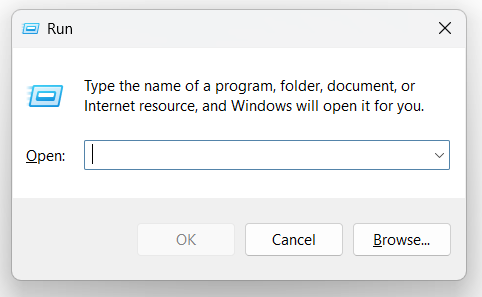
Lalu ketikan "dxdiag"
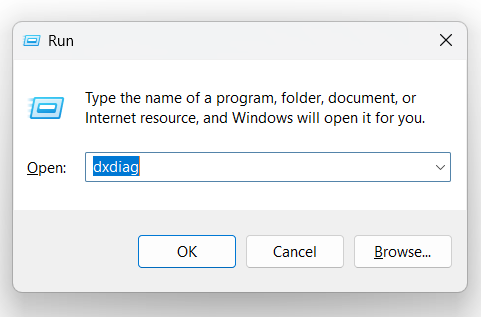
Tekan tombol "OK" untuk membuka tampilan dari DXDIAG
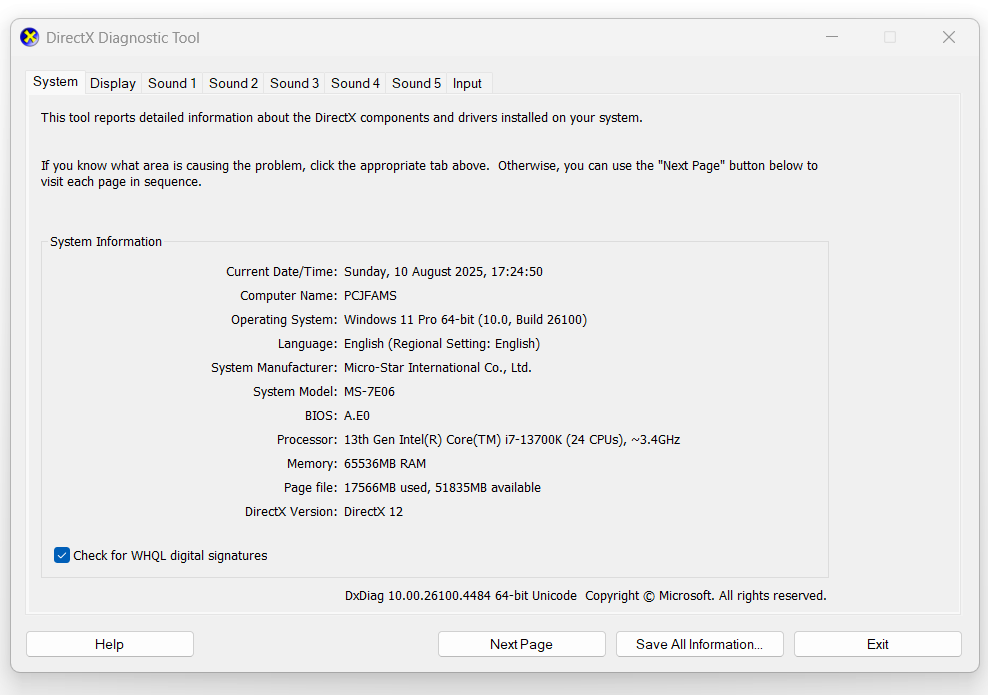
Pada tahap ini kita sudah bisa melihat spesifikasi dari komputer kita, dari data di atas kita bisa melihat bahwa komputer tersebut menggunkan
- Sistem Operasi: Windows 11
- Spesifikasi Processor: Menggunakan Core i7 Gen 13 (13700K)
- Total Memory: Sebesar 64 GB
Pada tab sebelah system, ada tab display. Pada kasus di atas ada dua tab display, yakni menunjukan bahwa komputer tersebut memiliki dua buah Graphic Card / VGA Card.
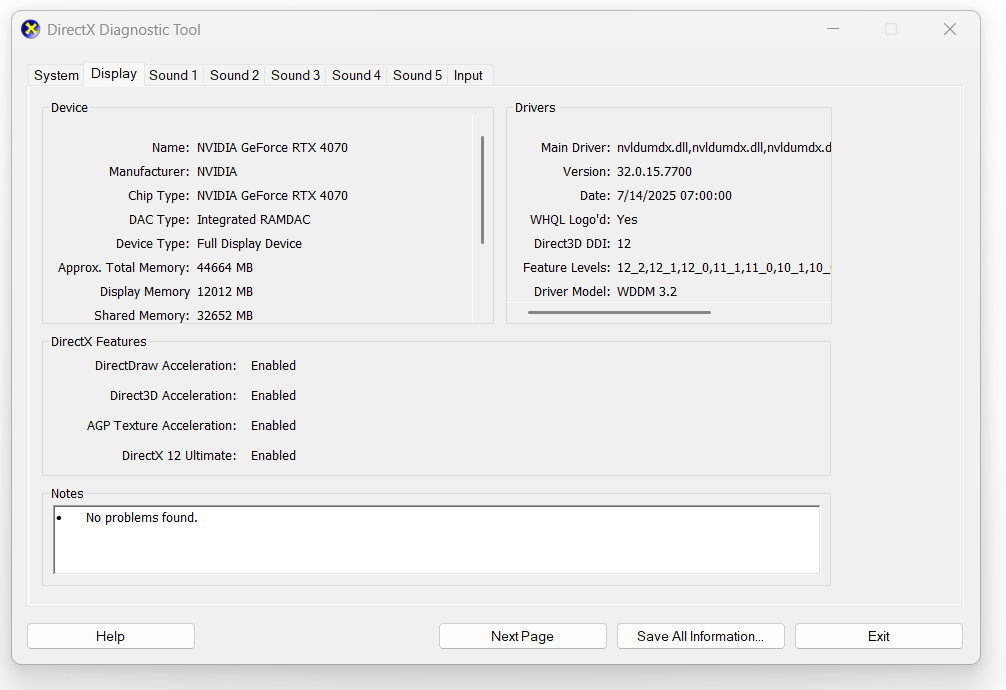
Sekian artikel ini, moga dapat membantu. 😊😊



